
Opcja 1: Normalna instalacja
Jeśli chcesz ponownie zainstalować "Siedem" bez wprowadzania do BIOS, działać zgodnie z następującym algorytmem:
- Podłącz nośnik, do którego nagrywa obraz instalacyjny - włóż DVD do napędu lub napędu flash w wolnym porcie USB.
- W systemach z Auto Start Center instalator musi uruchomić się automatycznie.
- Jeśli ta opcja jest wyłączona lub niedostępna z innych powodów, otwórz "Start" - "Komputer".

Następnie znajdź nośnik instalacyjny na liście - musi być wyznaczony przez odpowiednie logo. Kliknij go prawym przyciskiem myszy i wybierz "Zainstaluj lub wykonaj program od nośnika użytkownika".
- Uruchomiono procedurę instalacji "siedmiu", która była szczegółowo rozważana w oddzielnym artykule.
Czytaj więcej: Instalowanie systemu Windows 7 z dysku lub dysku flash


Opcja 2: Instalowanie systemu Windows 7 Drug
Instalacja drugiego "siedmiu" do innej sekcji lub dysku jest podobna do poprzedniej metody, ale ma wiele różnic.
- Najpierw musisz przygotować HDD lub SSD. Naciśnij kombinację Win + R, aby zadzwonić do "Uruchom" oznacza, a po pojawieniu się wprowadź zapytanie Quemgmt.msc i kliknij OK.
- Otworzy się narzędzie systemowe "Zarządzanie dyskami". Kliknij prawym przyciskiem myszy raz na napędzie od:, a następnie użyj elementu "Squeeze Tom".
- Pojawi się sekcja. Potrzebujemy pola "Rozmiar ściśliwy Space" - wprowadź żądaną głośność, a następnie kliknij "Kompresuj".
- Obok głównego systemu systemu pojawi się obszar niepotrzebnego miejsca - kliknij go PCM i wybierz "Utwórz prostą objętość ...".
- Po uruchomieniu "Kreatora nowego Tom" kliknij "Dalej".

W następnym oknie opcje są lepsze do pozostawienia domyślnego.
- Wybierz listę napędu, a następnie ponownie użyj przycisku "Dalej".
- W środkach formatowania sprawdzaj pozycję "Formatuj ten wolumin w następujący sposób" i zainstaluj system plików NTFS, wybierz "Quick Formatowanie" i wprowadź żądaną nazwę partycji. Domyślnie zostaw pozostałe parametry.
- Teraz kliknij "Zakończ", aby rozpocząć procedurę.






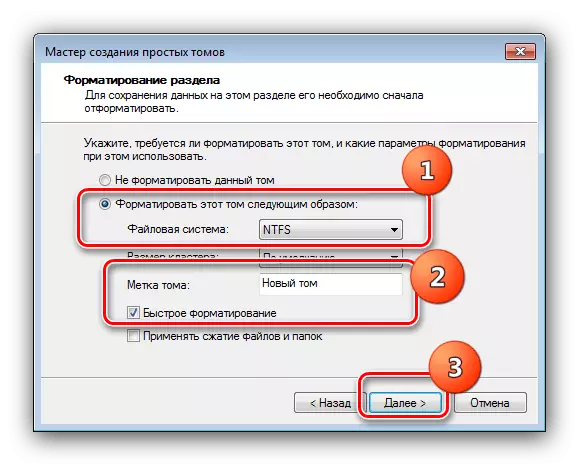

Nowa sekcja zostanie utworzona z pierwszą wolną literą. Ta głośność może być zainstalowana drugi system - działania są podobne do instrukcji wspomnianych w przykładzie wykonania 1. Po instalacji wybór systemu OS będzie dostępny po włączeniu i ponownym uruchomieniu.
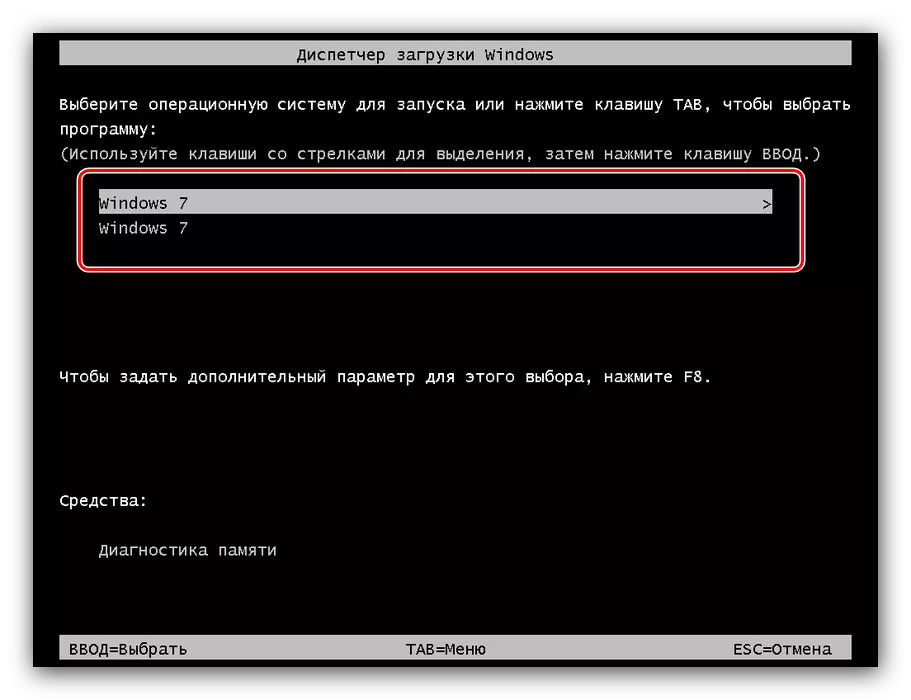
Zmień literę płyty
Jeśli z jakiegoś powodu musisz zmienić list dysku lub partycji za pomocą świeżo zainstalowanych okien, można to zrobić w następujący sposób:
- Załaduj do systemu, który był wcześniej głównym, a następnie otwórz "Uruchom", wprowadź regedt32.exe i kliknij OK.
- Uruchom zostanie 32-bitową wersję Edytora rejestru. Idź do tego:
HKEY_LOCAL_MACHINE SYSTEM MUNEDDEVIICES
Zaznacz folder MountedDevices, kliknij go PCM i wybierz "Uprawnienia ...".
- Ustaw uprawnienia dla "Creator-właściciela", jak na zrzucie ekranu poniżej, a następnie kliknij "Zastosuj" i "OK".
- Zamknij Regedt32 i metodą z kroku 1 Uruchom zwykły Edytor rejestru.
- Przejdź do tego samego adresu, co w kroku 2, a następnie kliknij PCM parametru "Dozdevices C:" i wybierz Zmień nazwę.

Zamiast "C:", wprowadź dowolną literaturę, na przykład "L:".
- Następnie znajdź parametr z literą głośności lub napędu za pomocą drugiego "siedmiu", w naszym przykładzie jest "Dosdevices e:" - powtórz kroki poprzedniego kroku, ale teraz zamiast "E:" Enter "C:".
- Wymień literę w parametrze "Dosdevices l:" na "E:", a następnie powtórz kroki 1-3, ale teraz usuń uprawnienia, aby uzyskać dostęp do "właściciela Creator" i uruchom ponownie komputer.
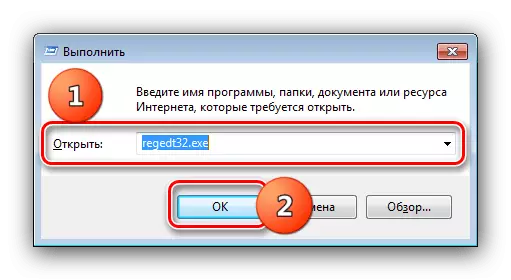




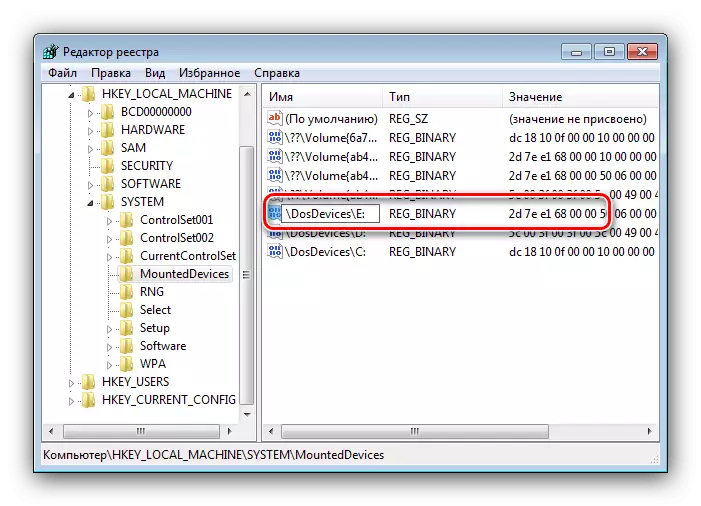

Teraz sekcja z drugorzędnych systemów Windows 7 będzie należeć do litera C :.
